Как сделать прозрачный текст в Фотошопе

Photoshop предоставляет множество инструментов для редактирования фотографий, не исключением является и повышение прозрачности текста. Сегодня мы научимся справляться с этой несложной задачей.
Делаем прозрачный текст
Выбираем нужный размер документа и закрашиваем фон черным цветом.
Теперь сделаем белым основном цвет и воспользуемся инструментом "Горизонтальный текст".
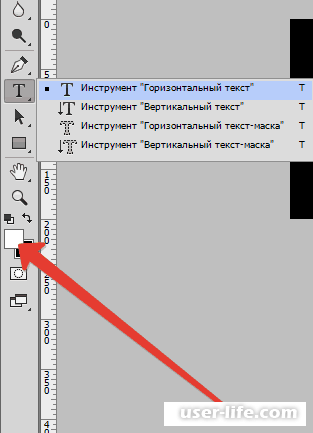
Для примера сделаем все с помощью шрифта "Forte".
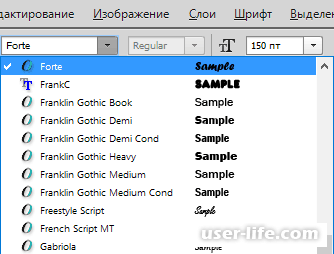
Набираем нужный текст.
Используем горячую клавишу CTRL+J, чтобы скопировать слой с текстом, после чего открываем оригинальный слой и два раза кликаем по нему ЛКМ, чтобы вызвать стили слоя.
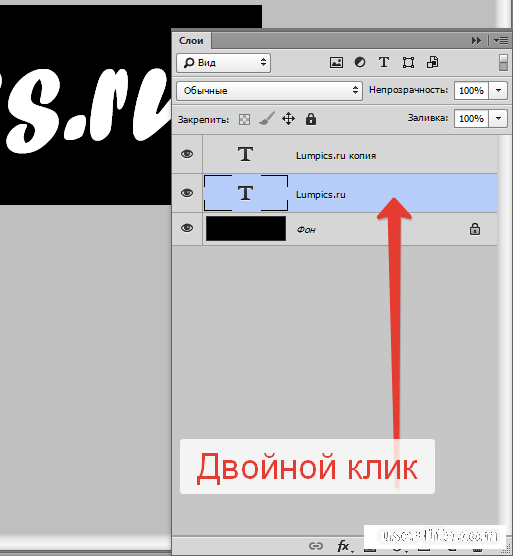
В разделе "Тиснение" выставляем настройки так, как показано ниже.
Перейдите в "Контур" и снова сделайте так, как показано на скриншоте.
В разделе "Обводка" выставьте следующие настройки.
Аналогично делаем и здесь.
Нажмите "ОК", чтобы сохранить изменения.
Затем переходим к верхнему слою и снова вызываем Стили.
В разделе "Тиснение" выставляем такие настройки.
Далее следует определить контур.
Внутреннее свечение, как на скриншоте ниже.
Снова нажимаем "ОК", чтобы сохранить результат.
После всех приготовлений перейдем непосредственно к настройке прозрачности. Для этого снизьте прозрачность заливки для каждого слоя до нуля.
Ваш текст полностью готов выйти в свет. Вам осталось лишь подобрать к нему подходящий фон, который нужно расположить между текстовыми слоями.
Непрозрачность размещенного изображения подберите сами, чтобы в нужной мере проступал нижний слой.
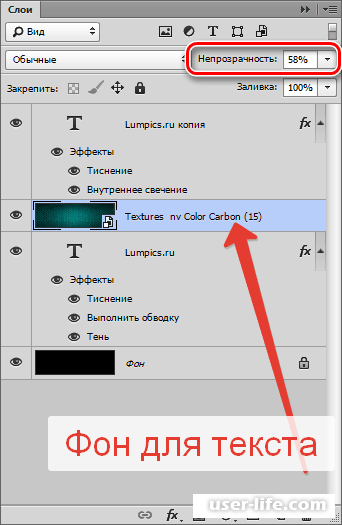
Сегодня мы узнали, как правильно использовать прозрачность в Фотошопе. Надеемся, вам помогла наша статья.
Рейтинг:
(голосов:1)
Предыдущая статья: Сжать Гиф онлайн уменьшить размер вес без потери качества
Следующая статья: Как отменить покупку в iTunes вернуть деньги
Следующая статья: Как отменить покупку в iTunes вернуть деньги
Не пропустите похожие инструкции:
Комментариев пока еще нет. Вы можете стать первым!
Популярное
Авторизация






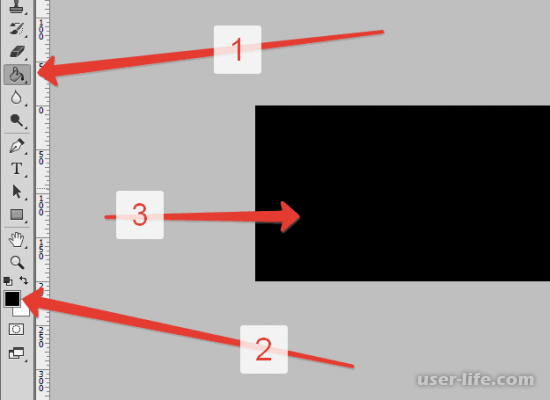
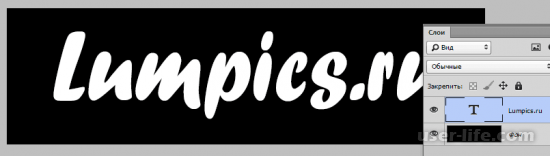
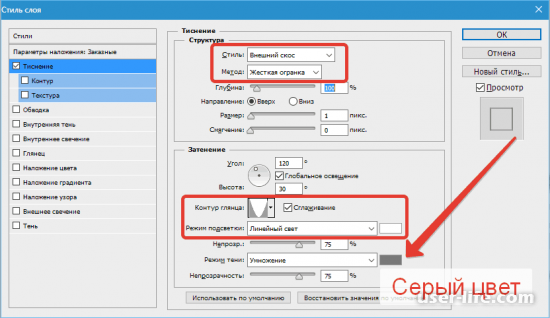
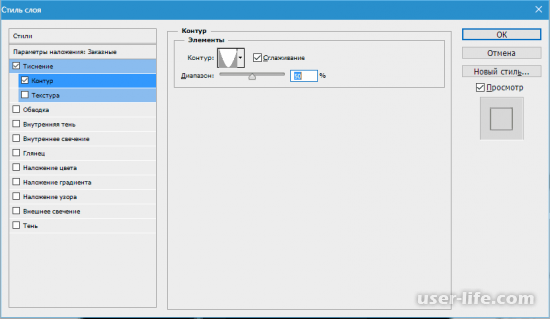
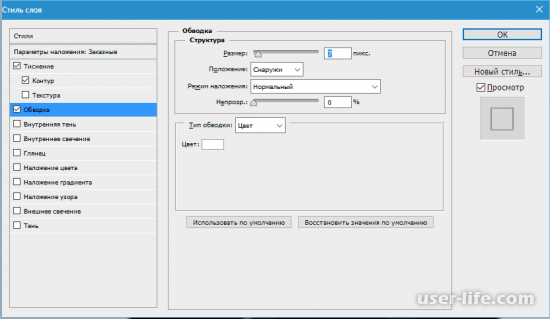
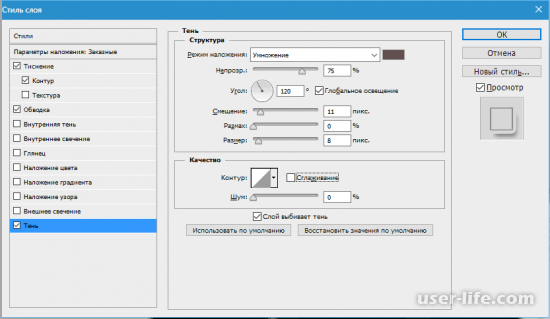
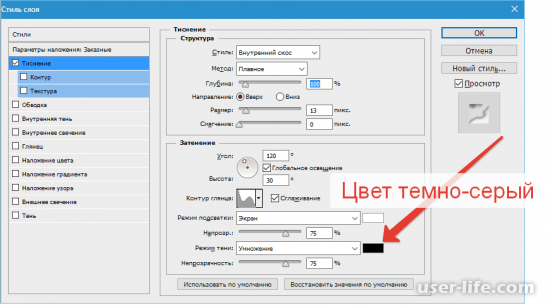
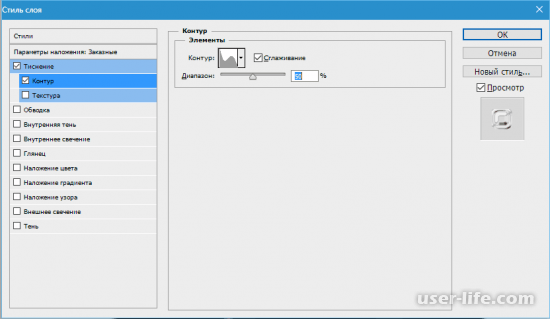
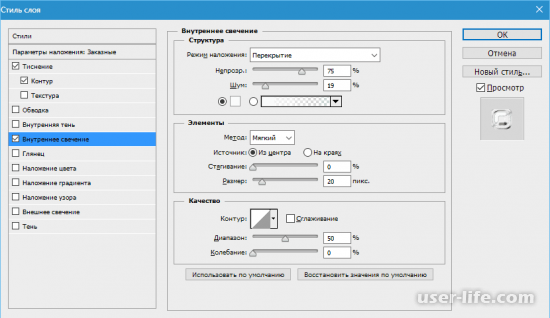
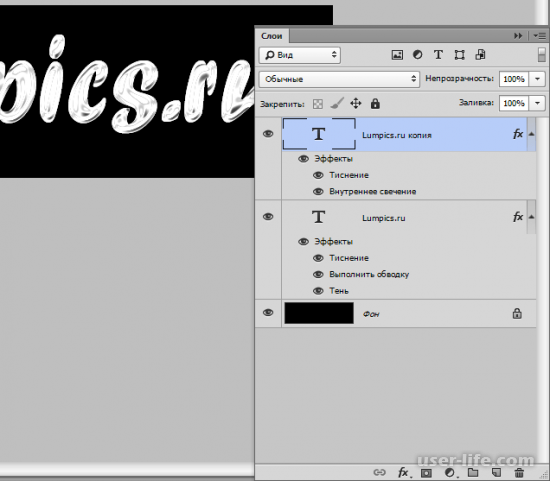
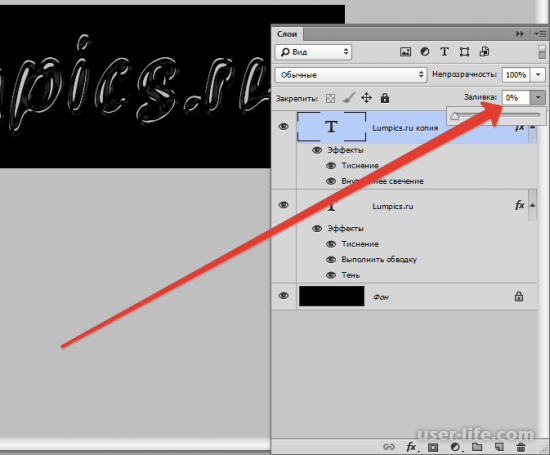














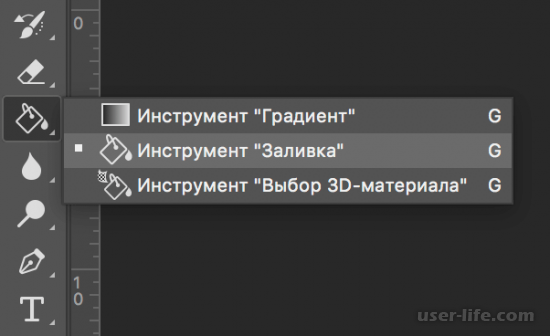











Добавить комментарий!